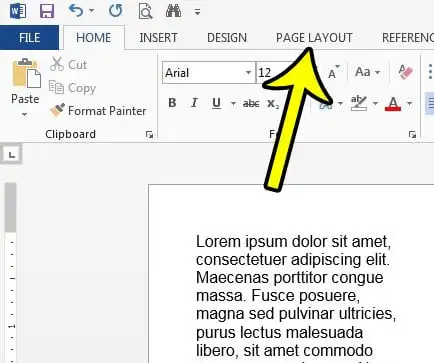Для деяких видів документів потрібні колонки. Це часто такі речі, як періодичні статті чи інформаційні бюлетені, але це тип формату, який ви можете легко створити в Microsoft Word. Однак за замовчуванням між цими стовпцями не буде рядків, що може змусити вас задуматися, як вставити рядки між стовпцями в Word.
Хоча макет нового документа за замовчуванням у Microsoft Word заповнює всю ширину сторінки під час введення та додавання вмісту, можуть виникнути ситуації, коли вам потрібно буде додати стовпці до документа.
Але після того, як ви відформатуєте документ за допомогою стовпців, ви можете помітити, що документ важко читати, тому що ваші очі природним чином рухаються зліва направо під час читання. Один із способів допомогти з цим — розмістити рядки між стовпцями.
Як вставити вертикальну лінію між стовпцями в Microsoft Word
- Відкрийте свій документ.
- Натисніть вкладку Макет сторінки .
- Знайдіть колонки , Тоді Більше колонок .
- Поставте прапорець біля лінія між , а потім торкніться гаразд .
Нижче наведено додаткову інформацію про додавання рядків між стовпцями в Microsoft Word, включаючи зображення цих кроків.
Як відобразити суцільну лінію між стовпцями в документі Word (посібник із зображенням)
Дії в цій статті були реалізовані в Microsoft Word 2013, але подібні й у більшості інших версій Word. Зауважте, що цей посібник передбачає, що документ уже містить стовпці. Якщо ні, ви можете відформатувати свій документ за допомогою стовпців, перейшовши на вкладку «Макет сторінки», натиснувши кнопку «Стовпці», а потім вибравши потрібну кількість стовпців.
Крок 1. Відкрийте документ у Microsoft Word.
Крок 2: Виберіть вкладку Макет сторінки У верхній частині вікна.
Крок 3: Натисніть кнопку колонки , потім виберіть варіант Більше колонок .
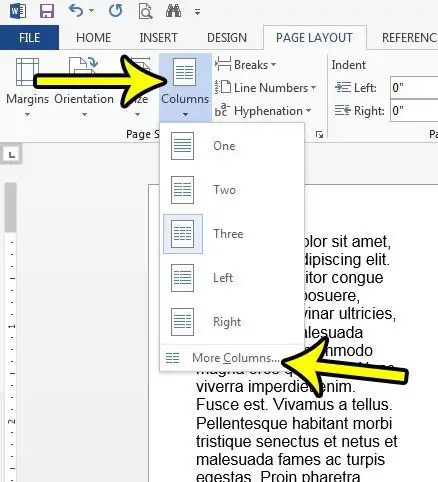
Крок 4. Установіть прапорець ліворуч лінія між , потім натисніть кнопку гаразд .
Якщо в прапорці встановлено прапорець, стовпці відформатуються з вертикальною лінією між першим і другим стовпцями, а також додаткові стовпці з цього моменту.
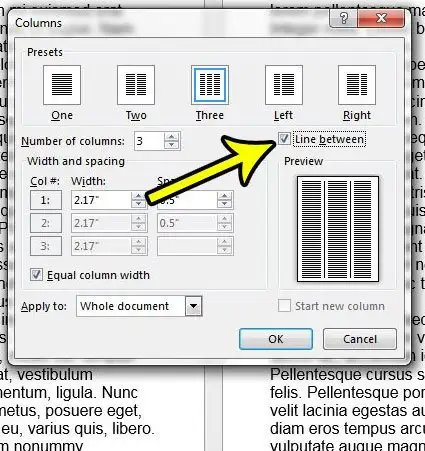
Тоді ваш документ повинен виглядати як на зображенні нижче.
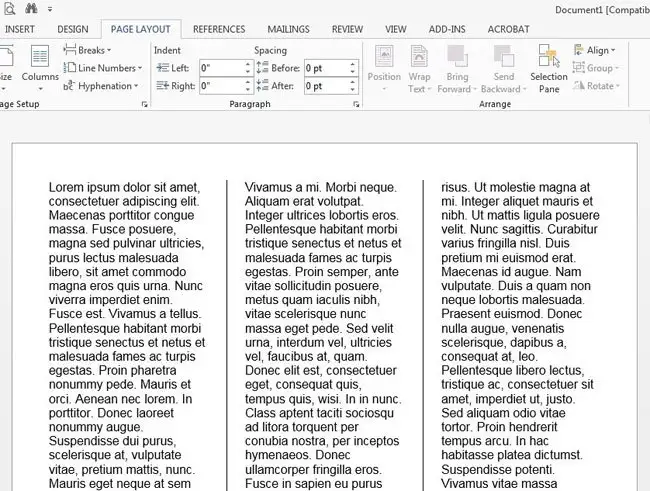
Як відформатувати кілька стовпців за допомогою діалогового вікна "Стовпці" в Word
Якщо ви виберете опцію «Більше стовпців» у нижній частині спадного меню «Стовпці», ви відкриєте нове вікно, яке називається діалоговим вікном «Стовпці».
Параметр у цьому меню дозволяє вказати ширину та інтервал для кожного стовпця в документі. Ви можете використовувати ці поля, якщо ви хочете, щоб деякі стовпці були тонкими, а деякі широкими, або якщо між стовпцями в документі занадто мало або занадто багато місця.
Ви можете отримати доступ до цього меню, перейшовши до Макет сторінки > Стовпці > Інші стовпці > Потім зніміть прапорець зліва однакова ширина стовпця . Не всі різні поля в розділі «Ширина та інтервал» мають бути доступними для редагування, що дозволяє вказати ширину стовпців і інтервал між стовпцями для кожного стовпця в документі.
Як вставити роздільник стовпців у Microsoft Word
Після того, як ви додасте стовпці до свого документа, все буде діяти трохи інакше, ніж тоді, коли ви просто редагували вміст стандартного документа в документі з одним стовпцем.
Якщо вам потрібно припинити додавати інформацію в один стовпець і почати до наступного, ви можете зробити це ефективно, додавши роздільник стовпців.
Ви можете вставити розрив стовпця в Word, клацнувши точку в документі, куди потрібно додати розрив стовпця, а потім перейшовши на вкладку Макет сторінки і натисніть кнопку розриви в групі Налаштування сторінки стрічку, а потім виберіть колонка варіант всередині Розриви сторінок .
Якщо вам потрібно видалити розриви стовпців з документа, ви можете перейти на вкладку «Головна» у верхній частині вікна, а потім натиснути кнопку «Показати/приховати» в групі «Абзац» на стрічці. Це відобразить теги форматування документа та форматування стовпців. Потім ви можете клацнути у верхній частині стовпця після розриву стовпця, а потім натиснути клавішу Backspace.
Це призведе до видалення двокрапки в нижній частині попереднього стовпця, що визначає точку вставки в роздільник стовпців.
Дізнайтеся більше про те, як додавати рядки між стовпцями в Word 2013
Зауважте, що ви не можете вибрати, між якими стовпцями додавати рядки. Це або лінія між кожним стовпцем, або немає жодних рядків між жодними стовпцями. Ви не можете вибрати, щоб лінія була між одним стовпцем, але не було лінії між іншими стовпцями.
Дії в цій статті були реалізовані в Microsoft Word 2013, але також працюватимуть у більшості інших версій Microsoft Word, які містять панель навігації, наприклад Microsoft Office 2016 або 2019.
Якщо натиснути кнопку «Більше стовпців» і відкрити діалогове вікно «Стовпці», у цьому меню є кілька параметрів, за допомогою яких можна налаштувати макет стовпців у своєму документі. Параметри форматування стовпців включають:
- Стовпець пропонує один стовпець, два стовпці або три стовпці, а також лівий і правий варіанти, які мають один товстий стовпець і один тонкий стовпець.
- кількість стовпців
- лінія між
- Ширина і відстань між колонками
- однакова ширина стовпця
- Застосувати до
- Почніть нову колонку
Щоб додати вертикальні лінії між одним і іншим стовпцями, у вашому документі має бути принаймні два стовпці.
Якщо ви не хочете використовувати стовпці для всього документа, ви можете додати розрив розділу за допомогою «Макет сторінки» > «Список розривів». Тепер, якщо ви клацнете всередині розділу документа та щось зміните у стовпцях, це вплине лише на сторінки поточного розділу. Інші сторінки в інших розділах зберігатимуть поточний формат стовпців.